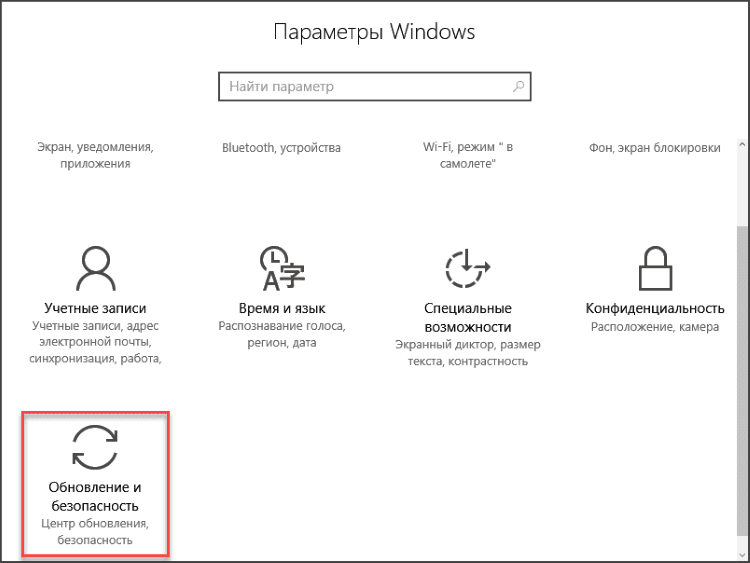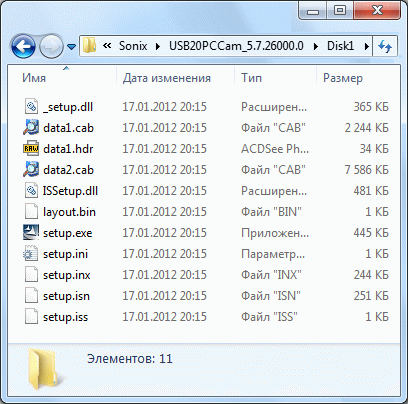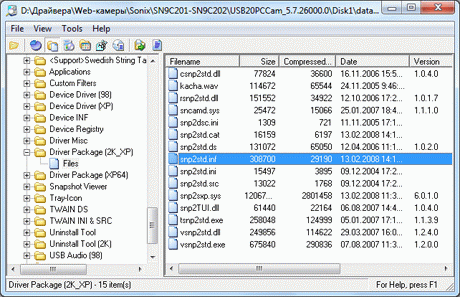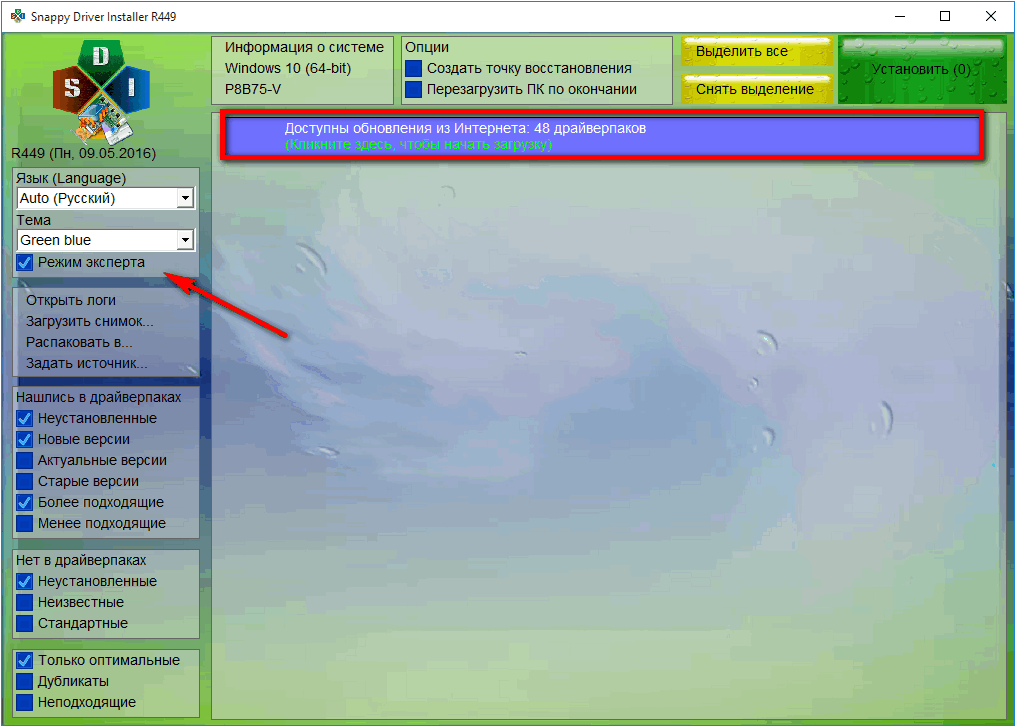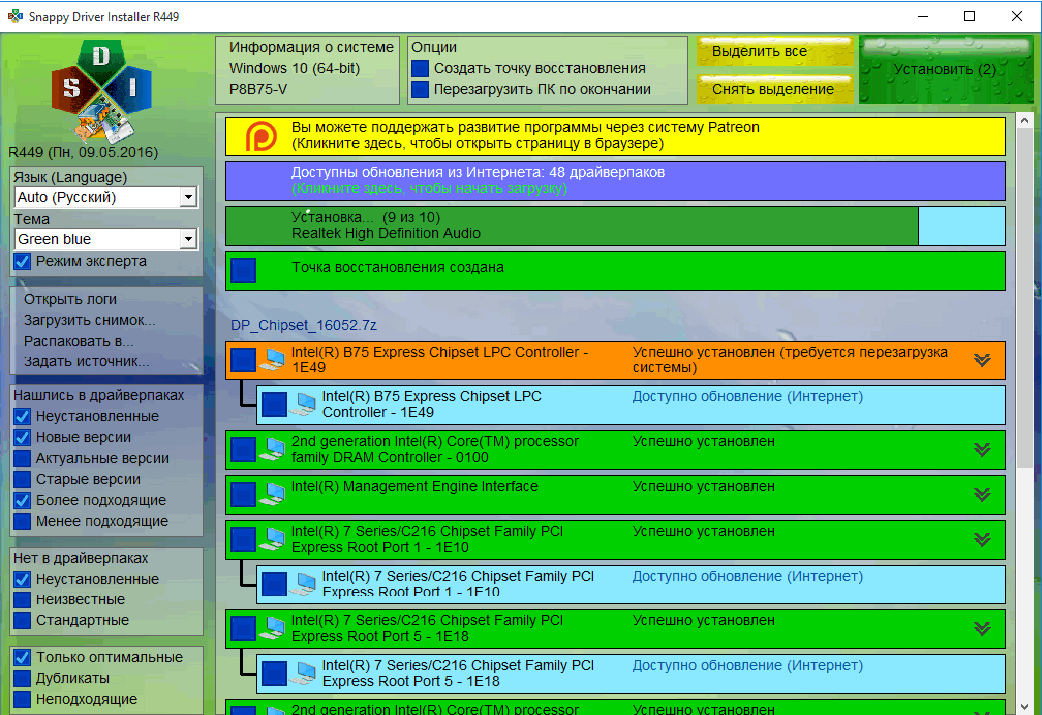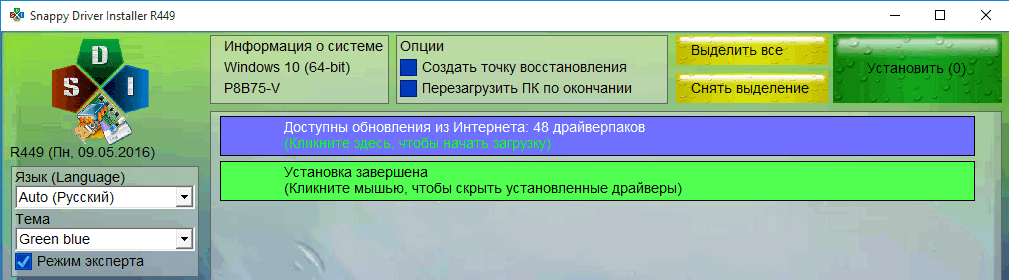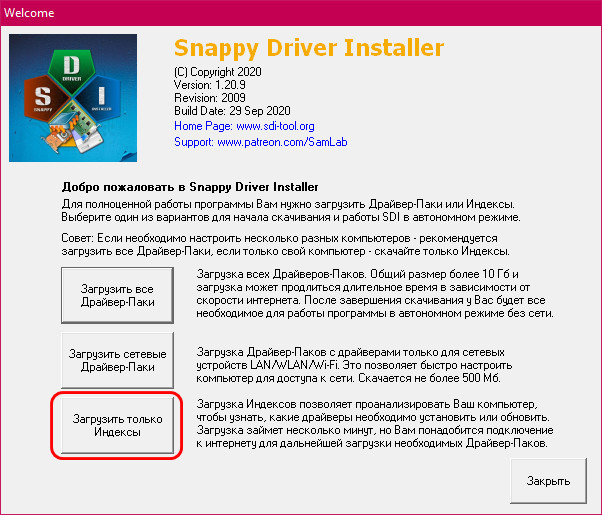Видимо навсегда уходят времена, когда мы не ждали подвоха от полюбившихся утилит, к которым уже успели привыкнуть. Была у меня одна такая палочка-выручалочка для автоматического поиска и установки драйверов под Windows и называлась она DriverPack Solution. Вот только сейчас, этот мегаудобный инструмент, позволявший существенно сократить время на поиск подходящих драйверов, окончательно скатился, перейдя на тёмную сторону.
Начиная с 15-ой версии, разработчик начал постепенно набивать сборку всякими рекламными модулями, телеметрией, и прочей дрянью. Вместе с драйверами, тебе до кучи прилетало несколько браузеров, антивирус, парочка архиваторов и ещё чего-то по мелочи.
Не скажу что это, прямо, совсем барахло, но зачем навязывать установку программ, которых я не заказывал? Отключить это безобразие, выбрав только нужные драйвера (далеко не всегда требуется всё, что предлагается утилитой) можно было перейдя в режим эксперта. Однако, не опытные пользователи даже не подозревают что так можно делать, и получают весь набор от автора DriverPack.
Все эти программы появились в сборке не просто так и, полагаю, автору перечисляется какое-то вознаграждение за из установку. И ладно, если только за установку и в самих программах не зашито ещё что-то более неприятное, ведь мы не знаем откуда, на самом деле, берутся их дистрибутивы. А сомнения такие появляются после попытки удаления ещё одного интересного приложения DriverPack Cloud…
Что такое DriverPack Cloud и как его удалить с компьютера
Вот что говорится на сайте разработчика о DriverPack Cloud:
DriverPack Cloud является новым продуктом от команды DriverPack, предназначенным для повышения производительности компьютера без каких-то дополнительных трат или апргейда «железа» вашего ПК. Не удовлетворены скоростью работы CS: GO или Dota 2 на своём компьютере? Попробуйте DriverPack Cloud!
Слушайте, ну прямо молочные реки и кисельные берега обещают. Неужели такое возможно? И да и нет… да — возможно, нет — не бесплатно. Если упростить по максимуму, то все вычисления будут производиться в облачном сервисе, а вам только передаваться готовая картинка.
С производительностью всё понятно, халявы не ждите, имеется гораздо более подозрительный функционал. Например, как пишут на сайте, DriverPack Cloud постоянно следит за состоянием драйверов и подгружает важные обновления, а также позволяет находить и удалять потенциально вредоносные программы, помогая вашему антивирусу. То есть, эта вся дребедень постоянно имеет полный доступ к вашим данным и работает на системном уровне.
Вы удивитесь, узнав насколько глубоко DriverPack Cloud запустил свои щупальца в вашу систему. И тут мы подходим к главному, что больше всего меня смутило в новом DriverPack Solution. Даже в режиме эксперта, если вы отказываетесь от установки и снимаете галочку с DriverPack Cloud, он всё равно ставится в вашу систему.
Но это ещё полбеды, данное приложение (DriverPack Cloud) не удаляется штатными средствами, пытаясь закрепиться где только возможно в системе, то есть ведёт себя как типичный троян.
Как удалить DriverPack Cloud
Итак, DriverPack Cloud плевать хотел на любые действия через штатную установку/удаление программ в Windows, однако вывести его всё-таки можно.
В сети можно найти советы использовать CCleaner, который сам не лучше, собирая информацию о пользователях, о чём я уже рассказывал ранее в статье CCleaner следит за тобой. На самом деле всё можно сделать штатными средствами Windows.
Первым делом останавливаем выполнение приложения cloud.exe в диспетчере задач (вызывается классической комбинацией Ctrl+Alt+Del, если кто не в теме). Таких процессов может быть несколько, прибить нужно все.
Далее запускаем редактор реестра командой regedit и через поиск в реестре находим и удаляем все упоминания «DriverPack Cloud».
Остаётся удалить созданные утилитой DriverPack Cloud файлы и каталоги с жёсткого диска. Кроме основного местоположения в каталоге C:/Program Files/ и чистки временных файлов, загляните в собственный пользовательский каталог (предварительно включив отображение скрытых файлов):
C:/Пользователи/[имя_пользователя]/AppData/Local/ C:/Пользователи/[имя_пользователя]/AppData/Roaming/
Выделенные на скриншотах каталоги подлежат безжалостному истреблению со всем содержимым.
Какой можно сделать вывод из всего сказанного? К сожалению, DriverPack Solution из удобного и простого инструмента превратился практически во вредоносную программу и рекомендовать его к использованию я бы не стал, особенно новичкам.
Лучше потратить чуть больше времени, скачивая драйвера с официального сайта производителя оборудования, но сэкономить кучу сил и нервов, потраченных на избавление от последствий применения данного универсального установщика. А ведь когда-то было хорошо…
Подписывайтесь на канал
Яндекс.Дзен
и узнавайте первыми о новых материалах, опубликованных на сайте.
Геймеры часто встречают сообщение «Произошла ошибка при распаковке unarc.dll». Она встречается на разных операционных системах Windows и говорит о том, что не удается открыть архив с игрой или другими приложениями. Часто ошибка сопровождается дополнительной информацией. Рассмотрим основные случаи, причины ошибки, а также определим, как ее устранить далее в этой статье.
Содержание статьи:
- 1 Причины ошибки при распаковке
- 2 Устранение ошибки unarc.dll
- 3 Замена файла unarc.dll
- 4 Причина ошибки — оперативная память
- 5 Другие методы устранения ошибки unarc.dll
Причины ошибки при распаковке
Если в ошибке значится причина «failed CRC Check», то это значит, что файл архива поврежден. В этом случае остается только искать рабочий файл. Дополнение к ошибке «decompression failed» говорит о причинах, связанных с компьютером пользователя. Возможно, что на компьютере отсутствует архиватор, который работает с этим форматом. Тем более, что создатели «репаков» игр и программ часто используют для архива особые форматы и программы. Чаще всего это RAR, со способностью распаковывать при помощи SFX, 7-ZIP со специальными алгоритмами архивации ppmd, dcj2, delta, lzma2, FreeArc с распаковкой через SFX и другие.
В первую очередь пользователю необходимо скачать и установить на свой компьютер универсальный архиватор — 7-ZIP. Это можно сделать на официальном сайте программы https://www.7-zip.org/download.html. Здесь вам нужно будет выбрать свою операционную систему и ее архитектуру. Он работает практически со всеми типами архивов.
При установке проблемной игры или приложения, необходимо внимательно выбрать путь установки. В нем не должно быть кириллицы, то есть русских букв. Путь весь должен состоять только из латинских символов или цифр. Например, при установке DotA2 в папку «Игры» возникнет ошибка. Попробуйте отменить установку, переименуйте папку в «Game» или что-то подобное на английском языке и снова запустите установку.
Замена файла unarc.dll
При возникновении «Ошибки в процессе распаковки архива unarc.dll вернул код ошибки-11 (1, 7, 12, 6, 14, 8)» необходимо попытаться заменить файл динамической библиотеки и зарегистрировать его в системном реестре. Для этого необходимо скачать другой файл unarc.dll по ссылке https://www.dll.ru/files/search/unarc.dll.
- После загрузки нужного нам файла, откройте папку его расположения и скопируйте его.
- Откройте системную папку Windows, далее найдите 2 папки: System32 и SysWOW Файл нужно вставить в обе эти папки.
- Запустите командную строку, нажав WIN+R. В ней введите следующие символы «regsvr32 unarc.dll» и нажмите клавишу ввода.
- Перезагрузите компьютер.
Попробуйте снова запустить приложение, с которым у вас возникала ошибка.
Причина ошибки — оперативная память
Ошибки при установке и в других случаях возникают не только по программным причинам. Если вышел из строя один из модулей оперативной памяти (или единственный), то вы будете наблюдать различные ошибки при запуске или установке программ. Поэтому ее нужно проверить. Это можно сделать вручную.
- Откройте смотровую крышку системного блока компьютера.
- Найдите перпендикулярно установленные платы оперативной памяти. Чаще всего они находятся возле главного кулера процессора.
- Если планок 2 и больше, необходимо вынуть их все, затем поочередно вставлять в гнездо и проверять наличие ошибки. При этом взаимодействовать руками с деталями компьютера необходимо при отключенном питании электросети.
В том случае, если все планки оказались рабочими, перейдем к другому методу. Он заключается в проверке наличия драйверов устройств компьютера. Для этого нам нужно запустить «Диспетчер устройств». Можно ввести запрос в строке поиска, нажав кнопку «Пуск». Откройте список устройств и просмотрите все пункты. Если с драйвером устройства будут какие-нибудь неполадки или драйвер будет нуждаться в обновлении, то возле него можно увидеть восклицательный знак в желтой рамке. В случае обнаружения такого значка, нажмите по нему правой кнопкой мыши и выберите пункт контекстного меню «Обновить драйверы».
Другие методы устранения ошибки unarc.dll
Процессу установке может мешать системный Защитник Windows и Брандмауэр. Поэтому их нужно отключить, можно на время.
- Откройте «Параметры» (Windows1, 10). Найти пункт можно, нажав кнопку «Пуск» и выбрав пиктограмму шестерни.
- Найдите здесь пункт «Безопасность» (Система и безопасность).
- Выберите Брандмауэр Windows и деактивируйте его.
- Далее нужно найти пункт «Обновления и безопасность». Здесь открыть «Защитник Windows» и снова выбрать «Центр безопасности».
- Слева на панели (Windows 10) выберите иконку щита.
- Найдите защиту в реальном времени и отключите ее.
Если установлено дополнительное антивирусное программное обеспечение, то его также необходимо отключить. Практически во всех программах есть специальные функции отключения экранов реального времени на некоторое время. Их можно найти через панель быстрого доступа (возле регулятора звука и часов). Отключите всю систему защиты вашего компьютера на время и попытайтесь снова установить приложение. Ошибка при разархивировании файла unarc.dll должна исчезнуть.
Summary
Article Name
Произошла ошибка при распаковке unarc.dll вернул код ошибки-11 (1, 7, 12, 6, 14,
Description
Геймеры часто встречают сообщение «Произошла ошибка при распаковке unarc.dll». Она встречается на разных операционных системах Windows.
Author
Publisher Name
Игорь
Publisher Logo
На этой странице произошла ошибка сценария: причины и решения
Ошибка сценария – это проблема, которая свидетельствует о том, что произошли сбои в работе скриптов, файлов или некоторых платформ для обработки кода. Возможно, на каком-то этапе загрузки данных в браузере проявились неправильные ссылки или намерено повреждены файлы. Иногда это случается вследствие работы вирусов, а иногда из-за некорректной работы самого кода. Чаще всего неполадка с сообщением «На этой странице произошла ошибка сценария» появляется в таких приложения, как Internet Explorer, Driverpack Solution, Avira и других. Однако стоит отметить, что данную ошибку можно наблюдать и в самой Windows, а также с файлом run.vbs.
Сообщение «На этой странице произошла ошибка сценария» в Internet Explorer появляется по различным причинам и в различных версиях обозревателя. Однако существует несколько вариантов её решения.
Официальный способ от Microsoft. Разработчики утверждают, что причиной такой неполадки чаще всего является не зарегистрированный файл Urlmon.dll. Поэтому, чтобы исправить такую неполадку, стоит выполнить следующее:
Жмём «Win+R». Откроется окно команды «Выполнить».
После нужно перезагрузить систему, чтобы изменения вступили в силу.
Неофициальный способ. Самый простой способ решение такой ошибки, это перенос вкладок с IE в Google Chrome или другой браузер, а также очистка истории, загрузок и файлов cookies. Для этого просто нужно запустить CCleaner. Перейти во вкладку «Windows», найти «Internet Explorer» и выбрать нужные пункты.
Если же перенос вкладок невозможен по какой-то причине, а очистка браузера не принесла результатов, то стоит отключить отладку сценариев. В данном случае ошибка не будет появляться, однако страница прогрузится не полностью (возможно, не загрузятся картинки). Для этого стоит выполнить следующее:
Открываем браузер. Вызываем «Меню» и кликаем «Свойства браузера».
Откроется небольшое окно. Переходим во вкладку «Дополнительно». Ставим отметку «Отключить отладку сценариев (Internet Explorer)», а также «Отключить отладку сценариев (другие)».
После этого перезагружаем сам браузер.
Ошибка со сбоем в работе сценариев может появиться не только при запуске браузера, но и при работе таких программ, как Avira, DriverPack Solution, KMPlayer и таких игр, как World of Tanks, War Thunder и других. Однако большую опасность она представляет, когда появляется при работе с файлами Windows. В данном случае, чтобы исправить данную неполадку стоит выполнить редактирование реестра. Для этого выполняем следующее:
Жмём «Win+R» и вводим «regedit».
Откроется редактор реестра. Переходим по ветке «HKEY_LOCAL_MACHINE». Нажимаем правой кнопкой мыши на разделе и выбираем «Разрешение».
Выставляем полный доступ к разделу и кликаем на кнопку «Дополнительно».
Откроется новое окно. Выбираем субъект «Все» и жмём «Изменить».
Вновь задаем полный доступ.
Теперь закрываем все окна. Открываем командную строку с правами Администратора и вводим «regsvr32 msxml.dll».
После этого перезагружаем систему и проверяем, не исчезла ли проблема.
Наряду с остальными сбоями в сценариях Windows можно столкнуться c ошибкой сценария run.vbs. При этом в Windows появляется черный экран, без каких-либо активных элементов и невозможно попасть на рабочий стол. Связана такая ошибка с вирусами. Поэтому, прежде всего, нужно проверить ПК на вредоносное ПО. Далее решение по исправлению неполадки следующее:
Открываем «Диспетчер задач» с помощью комбинации клавиш «Alt + Ctrl + Del».
Появится Библиотека, откуда можно попасть на рабочий стол. Далее нужно открыть редактор реестра. Для этого жмём «Win+R» и вводим «regedit».
Подобное действие нужно проделать и с параметром Userinit. Для него нужно задать значение «C:Windowssystem32userinit.exe».
После этого необходимо перезагрузить систему и проверить, не исчезла ли проблема. Также не мешает проверить систему на вирусы, так как именно из-за вредоносного ПО возникает ошибка в работе сценариев.
О том, как решить проблему с выполнением сценариев смотрите в видео:
Источник
Почему DriverPack Solution не работает — не запускается или не устанавливает драйвера
Бывает так, что DriverPack Solution не запускается или не устанавливается, выдавая ошибки на той или иной операционной системе. Причин может быть много, главное правильно диагностировать проблему и только потом переходить к ее решению. Если не работает ДрайверПак, то это означает, что с ОС и компьютером что-то не так. Займемся диагностированием и решением ошибок в программе.
Ошибки при установке
Если в ОС Windows есть проблема, то чаще всего DriverPack Solution просто не устанавливается, выдавая ошибку. Установка может быть отменена по нескольким причинам:
- Устаревшая ОС. Часто отсутствие того или иного обновления Windows играет ключевую роль в процессе установки. Поэтому следует запустить автоматическое обновление системы и установить рекомендуемые пакеты.
- В ОС нет NET.Framework. DriverPack Solution требует для работы пакет Microsoft NET.Framework. Если он не установлен, то ни о какой инсталляции и речи быть не может. Если же он точно есть, то, вероятнее всего, версия у компонента не подходящая. Нужно обновить его через официальный сайт Microsoft.
- Работающий антивирус. Во время инсталляции программного продукта на компьютер рекомендуется отключать любой антивирусный продукт. Эти программы квалифицируют действия установщика как опасные для системы и запрещают его работу.
После устранения этих проблем установка должна завершиться успешно.
Ошибки в случае, когда DriverPack не запускается
Если установка прошла успешно, а ДрайверПак Солюшен ни в какую не хочет запускаться, то здесь проблема в компонентах ОС.
Возможные проблемы и способы их решения:
- Internet Explorer. Для нормальной работы приложению требуется Internet Explorer не ниже 11 редакции. Если в ОС установлена старая версия, то понятно, почему программа не запускается на Windows. Обновите браузер, скачав его на официальном сайте Microsoft.
- Flash Player. Компонент также необходим, так как он активно используется программой. Если плеера нет или же на компьютере используется старая версия, то запуск программного продукта невозможен. Обновите Flash Player с официального сайта.
- Нет подключения к интернету. Стандартный пакет DPS не имеет встроенной базы драйверов, всю информацию продукт черпает из Сети. Проверьте подключение к интернету и повторите попытку.
- Работа антивируса. Активная защита антивируса квалифицирует действия программы как заведомо вредные и блокирует их выполнение. Решение: отключить антивирус и попробовать снова.
Ошибка сценария
Иногда в DriverPack Solution случается ошибка сценария. Проблема возникает по причине неактуальности ОС. Она легко исправима при помощи центра обновления Windows.
- Открываем меню «Пуск» и щелкаем значок «Параметры».
- В следующем окне щелкаем по пункту «Обновление и безопасность».
- Нажимаем кнопку «Проверить обновления». При обнаружении система приступит к скачиванию и установке необходимых пакетов.
Как только все обновления будут установлены, операционная система предложит перезагрузить компьютер. После рестарта можно снова попробовать запустить DriverPack Solution.
Проблемы при установке драйверов
Возможные причины:
- Нет подключения к интернету. ДрайверПак производит поиск драйверов online. И если подключения к интернету нет, то установка невозможна.
- Нерабочая сетевая карта. В этом случае нужно проверить сетевую карту на другом компьютере или поменять.
- Антивирус блокирует действия программы. Обновление драйверов при помощи DriverPack Solution антивирусный продукт расценивает как вредоносное. Неудивительно, что сценарий защиты активируется автоматически. Завершить установку драйверов можно, только отключив защиту антивируса.
Источник
Driverpack solution ошибка сценария windows 7
при открытии DRP Su 10 появляется 
Строка: 238
Символ: 34
Ошибка: Незавершенная строковая константа
Код: О
что делать?
проверте есть ли у вас вот такие папка
C:Documents and SettingsАдминистраторLocal SettingsTemp
C:WINDOWSTemp
а также возможно повреждение дистрибутива программы
ps где скачивали саму программу (много подделок)
При запуске приложения, autorun.exe выдает ошибку сценария! Выкладываю логи! Плииз помогите.

нет там токого файла ! это вирус
в отчете написано:


проверте память мем тестом, компьтер на вирусы ,и поробуйте запустить через start.cmd(там же в программе лежит)
а также наличие папок проверте :
C:Documents and SettingsАдминистраторLocal SettingsTemp
C:WINDOWSTemp
сообщите результаты.
При запуске из папки с HDD все работает нормально, при запуске с CD выдает постоянную ошибку . перепробовал несколько версий конструктора 10 серии.
номер строки исходя из опробовынных версий меняется. проверка последняя на V10.0 R144
Ошибка в данных (CRC)
В модуле autorun.hta
Строка 1274
Последняя функция: load_indexes
Ошибка в данных (CRC)
В модуле autorun.hta
эта ошика говорит об нарушении целосности данных на диске
Извините с файлом autorun.exe я ошибся, такого файла нет, я запускал файл autorun.hta. Проверил систему на вирусы, пробовал запустить через start.cmd, проверил наличие папок-есть. осталось проверить память мем тестом, но думаю это результатов не даст. Пробовал запускать драйверпак на др компах, все работает хорошо.
Всё есть включая ваши баги. Вирусов в компе нет. Уберите свой, меняющий домашнюю страницу в браузере. Решайте СВОЮ проблему и не спихивайте на «кривые руки». Предвидя следующие выпады, заявляю — антивирусник и файервол не отключу.
есть еще несколько вопросов к вам
1 какая версия 10 R130 ? попробуете 144 из конструктора
2 какая версия интернет эксплорера (если 6 поставте 7или 
3 какая версия виндовс у вас стоит с какими обновлениями ,кто автор(зверь или экстрим вызовет нервную улыбку) прочтитье анотацию к дистрибутиву нет ли там твиков удаляющих джаву или обьединяющих все темры в один если да токую винду легче переустоновить чем лечить
если у вас ошибка как на 1 посте 100% ставте новый эксплорер (8версии)
возиме свои прямые руки и отключите , убрав галочку с пункта: отображать удобную строницу!
а вот о наших багах по подробнее
Спасибо, попробую потестить, потом отпишусь!
Насчет IE, стоит 6 версия, попробую обновиться на 7.(выше не хочется)
насчет версии 144, где ее взять, снова качать программу целиком?
Windows XP SP3 Simplix Edition, с последними обновлениями(обновляется через инет), а вот насчет последнего пункта про джаву, не совсем понял)
седьмой пойдет !
[HTML]качать программу целиком?[/HTML] в конструкторе можно ничего не вибирать с качается только программа
[PHP]а вот насчет последнего пункта про джаву, не совсем понял)[/PHP]
я тоже не понимаю зачем ее вырезают из системы некоторые кулибины:D
«Уважаемый» QuarQ, откройте, пожалуйста, учебник «Русский язык» и прочтите (хотя-бы прочтите) главы «Орфография» и «Пунктуация». Это не намёк на вашу неграмотность. Я уверен, что в каких-то областях ваши познания намного выше моих, но ваши ответы тяжело понять. Простите мою раздражительность. Поймите, что трата 2-3Гб трафика, при дозволенных 15, впустую, не способствует сохранению спокойного состояния. Попробуйте сделать так, чтобы ваша программа работала на ВСЕХ компьютерах.
читание данного учебника мало даст мне пользы (хотя я говорю без заметного акцента) . пишу я действительно плохо. по симу на других русскоязычных сайтах я в подписи пишу: «я не русский потому пишу с ошибками» люди относятся с пониманием.
что касаемо программы .
это не моя программа , я лишь помогаю проэкту на валантерских началах (иногда что то правлю, предлогаю изменения , даю консультации , создаю к программе драйверпаки).
Источник
Для принудительной установки драйвера необходимо предварительно распаковать драйвер. Большинство драйверов являются обыкновенными архивами ZIP или RAR. Думаю, у любого пользователя распаковка таких драйверов не оставит трудностей. Главное, что нужно запомнить – драйвер лучше всего распаковывать в папку, созданную в корне диска. Иначе большое вложение папок и длинные имена архивов, могут вызвать трудности при установке драйвера после распаковки. Саму папку, куда распаковываются файлы лучше называть как можно короче, вполне достаточного названия из одного-двух символов. В последующем, при установке, вам проще будет запомнить имя нужной вам папки с драйверами.
Распаковка драйверов с расширением *.exe или *.msi
Довольно часто встречаются установочные драйверы с расширением *.exe или *.msi, особенно, если файл скачан с официального сайта производителя. И такие файлы не поддаются распаковке обычными архиваторами. Как же их распаковать?
Для распаковки exe-файлов или файлов .msi существует прекрасная утилита под названием Universal Extractor, которой под силу извлечь практически любые архивы. Например, если скачать драйвер для веб-камеры Sonix SN9C201 со страницы нашего сайта, то внутри мы получим файл USB20PCCam_5.7.26000.0.exe, который не подается распаковке обычными архивами. Но с помощью универсального распаковщика вы легко сможете его распаковать. На нашем сайте о компьютерных программах, вы можете прочитать инструкцию по работе с Universal Extractor, где приведен пример как раз по распаковке этого драйвера.
Распаковка драйверов с расширением *.cab
Иногда после распаковки драйвера мы получаем папку, внутри которой нужные нам файлы находятся в архиве cab (обычно data1.cab и data1.cab). Именно внутри этих архивов спрятаны файлы с расширением *.inf, необходимые нам для принудительной установки драйвера.
Если вернуться к вышеописанном примеру, то в результате предварительного извлечения драйвера, мы получили папку с файлами:
Как видно из рисунка, среди немногих файлов имеются те самые файлы data1.cab и data1.cab. Что касается именно извлечения драйверов, то никакой обычный распаковщик здесь не поможет. InstallShield CAB File Viewer – с помощью этой небольшой, но очень полезной утилиты распаковать cab-файл не составит никакого труда. Открыв в программе нужный нам файл (достаточно указать на файл data1.hdr) и перед нами предстанет дерево папок и файлов, содержащиеся внутри архива:
(нажмите для увеличения)
Отсюда мы сможем извлечь необходимый нам файл. Недостатком такого распаковщика является то, что нельзя распаковать папку целиком, извлечь можно только один файл. То есть, для полного извлечения придется распаковывать каждый файл по очереди.
Когда ничего не помогает
Редко, но все же случается так, что никакой способ распаковки драйвера не помогает. Тут можно попробовать просто запустить установочный файл драйвера, дождаться окончания установки, но не закрывать диалоговое окно программы. И зайти во временные папки системы и поискать там папку с распакованным драйвером. Для windows 7 и Vista временная распаковка будет происходит в папку C:/Users/ИМЯ/AppData/Local/Temp/. Для Windows XP – это будет C:/Documents and Settings/ИМЯ/Local Settings/Temp. Папку с драйвером ищите по дате создания.
Если у вас есть свой надежный и проверенный способ распаковки драйверов, то ждем ваших комментариев.
Перейти к контенту
Бывает так, что DriverPack Solution не запускается или не устанавливается, выдавая ошибки на той или иной операционной системе. Причин может быть много, главное правильно диагностировать проблему и только потом переходить к ее решению. Если не работает ДрайверПак, то это означает, что с ОС и компьютером что-то не так. Займемся диагностированием и решением ошибок в программе.
Содержание
- Ошибки при установке
- Ошибки в случае, когда DriverPack не запускается
- Ошибка сценария
- Проблемы при установке драйверов
Ошибки при установке
Если в ОС Windows есть проблема, то чаще всего DriverPack Solution просто не устанавливается, выдавая ошибку. Установка может быть отменена по нескольким причинам:
- Устаревшая ОС. Часто отсутствие того или иного обновления Windows играет ключевую роль в процессе установки. Поэтому следует запустить автоматическое обновление системы и установить рекомендуемые пакеты.
- В ОС нет NET.Framework. DriverPack Solution требует для работы пакет Microsoft NET.Framework. Если он не установлен, то ни о какой инсталляции и речи быть не может. Если же он точно есть, то, вероятнее всего, версия у компонента не подходящая. Нужно обновить его через официальный сайт Microsoft.
- Работающий антивирус. Во время инсталляции программного продукта на компьютер рекомендуется отключать любой антивирусный продукт. Эти программы квалифицируют действия установщика как опасные для системы и запрещают его работу.
После устранения этих проблем установка должна завершиться успешно.
Рекомендуется обновлять операционную систему время от времени, так как пакеты обновлений включают в себя многочисленные исправления, положительным образом влияющие на безопасность ПК.
Если установка прошла успешно, а ДрайверПак Солюшен ни в какую не хочет запускаться, то здесь проблема в компонентах ОС.
Возможные проблемы и способы их решения:
- Internet Explorer. Для нормальной работы приложению требуется Internet Explorer не ниже 11 редакции. Если в ОС установлена старая версия, то понятно, почему программа не запускается на Windows. Обновите браузер, скачав его на официальном сайте Microsoft.
- Flash Player. Компонент также необходим, так как он активно используется программой. Если плеера нет или же на компьютере используется старая версия, то запуск программного продукта невозможен. Обновите Flash Player с официального сайта.
- Нет подключения к интернету. Стандартный пакет DPS не имеет встроенной базы драйверов, всю информацию продукт черпает из Сети. Проверьте подключение к интернету и повторите попытку.
- Работа антивируса. Активная защита антивируса квалифицирует действия программы как заведомо вредные и блокирует их выполнение. Решение: отключить антивирус и попробовать снова.
Если все было обновлено, исправлено и отключено, то DriverPack Solution точно должен запуститься.
Ошибка сценария
Иногда в DriverPack Solution случается ошибка сценария. Проблема возникает по причине неактуальности ОС. Она легко исправима при помощи центра обновления Windows.
- Открываем меню «Пуск» и щелкаем значок «Параметры».
- В следующем окне щелкаем по пункту «Обновление и безопасность».
- Нажимаем кнопку «Проверить обновления». При обнаружении система приступит к скачиванию и установке необходимых пакетов.
Как только все обновления будут установлены, операционная система предложит перезагрузить компьютер. После рестарта можно снова попробовать запустить DriverPack Solution.
Проблемы при установке драйверов
Бывает и так, что уже установленная и настроенная версия DriverPack Solution не устанавливает драйвера: или отказывается устанавливать вовсе, или установка наглухо зависает на определенном количестве процентов.
Возможные причины:
- Нет подключения к интернету. ДрайверПак производит поиск драйверов online. И если подключения к интернету нет, то установка невозможна.
- Нерабочая сетевая карта. В этом случае нужно проверить сетевую карту на другом компьютере или поменять.
- Антивирус блокирует действия программы. Обновление драйверов при помощи DriverPack Solution антивирусный продукт расценивает как вредоносное. Неудивительно, что сценарий защиты активируется автоматически. Завершить установку драйверов можно, только отключив защиту антивируса.
( 12 оценок, среднее 1.92 из 5 )
При установке или обновлении драйверов на компьютере может возникнуть такая неприятная ситуация, как ошибка распаковки в Драйвер паке. Эта проблема может возникнуть по разным причинам и привести к невозможности правильно установить необходимые драйверы. В данной статье мы рассмотрим несколько полезных советов, которые помогут вам исправить эту ошибку и продолжить процесс установки драйверов без проблем.
Одной из основных причин возникновения ошибки распаковки в Драйвер паке является повреждение скачанного файла. Это может произойти, если интернет-соединение было нестабильным во время скачивания или если была использована непроверенная источник. В таком случае, сначала стоит попробовать повторно скачать файл с драйверами и установить его снова. Это может помочь исправить коррумпированный файл и избежать ошибки распаковки.
Еще одной причиной ошибки распаковки может быть неправильно указанный путь установки. Если вы выбрали несуществующий или недоступный путь для сохранения распакованных файлов, то ошибка может возникнуть. Убедитесь, что путь установки указан правильно и что для него доступны все необходимые разрешения.
Кроме того, ошибка распаковки может быть вызвана проблемами с архивом, в котором содержатся драйверы. Попробуйте воспользоваться программой для архивации и просмотра файлов (например, WinRAR или 7-Zip) для проверки целостности и правильности архива. Если архив поврежден или содержит ошибки, то необходимо скачать его заново или обратиться к производителю драйверов для получения исправленной версии.
В любом случае, если возникла ошибка распаковки в Драйвер паке, не стоит отчаиваться. Следуя вышеуказанным советам и проверяя все возможные причины, вы сможете успешно исправить проблему и продолжить установку необходимых драйверов на вашем компьютере.
Содержание
- Возможные причины ошибки и их устранение
- Пакеты драйверов и их правильная установка
- Как минимизировать возникновение ошибки при загрузке
Возможные причины ошибки и их устранение
Ошибки распаковки в Драйвер паке могут возникать по разным причинам. Они могут быть связаны с неправильным использованием программы или наличием проблемы в самом установочном файле. В данном разделе мы рассмотрим несколько возможных причин и предложим способы их устранения.
- Неправильный файл распаковки
- Недостаток места на диске
- Поврежденный файл установки
- Проблемы с жестким диском
- Проблемы с антивирусной программой
- Неправильные настройки системы
Одна из частых причин ошибки распаковки в Драйвер паке — использование неправильного файла для распаковки. Убедитесь, что вы скачали правильную версию программы и используете её для распаковки.
Если у вас недостаточно свободного места на диске, то это может привести к ошибке распаковки. Освободите необходимое место на диске перед запуском установочного файла.
Иногда файл установки может быть поврежден или иметь ошибки. Попробуйте скачать файл снова, убедитесь, что он целый и не поврежден. При необходимости можно воспользоваться архиватором или программой восстановления архивов.
Если у вас возникли проблемы с жестким диском, это также может привести к ошибке распаковки. Проверьте диск на наличие ошибок, восстановите их при необходимости.
Иногда антивирусная программа может блокировать установочный файл и вызывать ошибку распаковки. Временно отключите антивирус и попробуйте запустить установку снова.
Возможно, у вас неправильно настроены системные параметры, что приводит к ошибке распаковки. Проверьте настройки системы и внесите необходимые изменения.
Если после выполнения всех вышеуказанных действий ошибка распаковки всё еще возникает, обратитесь за помощью к специалисту или на официальный форум Драйвер пака для получения дополнительной поддержки.
Пакеты драйверов и их правильная установка
Установка драйверов является важной частью поддержки и обновления вашей операционной системы. Драйверы позволяют устройствам взаимодействовать с компьютером и обеспечивают правильную работу установленных устройств.
Существует несколько способов установки драйверов, но одним из самых распространенных является использование пакетов драйверов. Пакеты драйверов содержат несколько драйверов различных устройств, часто определенных по производителю и модели компьютера, и предлагаются в виде одного удобного пакета.
Вот несколько полезных советов для правильной установки пакетов драйверов:
- Определите необходимые драйверы: Перед установкой пакета драйверов важно определить, какие драйверы вам действительно нужны. Обычно это определяется на основе списка устройств в вашем компьютере и модели операционной системы.
- Скачайте пакет драйверов: После определения необходимых драйверов, посетите официальный веб-сайт производителя вашего компьютера или другие надежные источники и скачайте соответствующий пакет драйверов.
- Распакуйте пакет драйверов: После завершения загрузки пакета драйверов, откройте его с помощью архиватора, такого как WinRAR или 7-Zip, и распакуйте содержимое в удобное для вас место на компьютере.
- Запустите установку драйверов: После распаковки пакета драйверов, найдите файлы установки драйверов и запустите их. Обычно это файлы с расширением .exe или .msi. Следуйте инструкциям установщика для каждого драйвера, чтобы правильно установить их на вашем компьютере.
- Перезагрузите компьютер: После успешной установки всех драйверов из пакета, рекомендуется перезагрузить компьютер. Это поможет внести все изменения в систему и гарантировать, что новые драйверы работают правильно.
Используя пакеты драйверов, вы можете значительно упростить установку нескольких драйверов одновременно. Это экономит время и силы при обновлении вашей системы и помогает обеспечить ее бесперебойную работу.
Важно помнить, что при установке пакетов драйверов всегда следует использовать только официальные и надежные источники, чтобы избежать установки вредоносных программ или некорректных драйверов, которые могут навредить вашей системе.
В случае возникновения проблем и ошибок при установке драйверов, рекомендуется обратиться к официальному веб-сайту производителя вашего компьютера или других надежных источников поддержки для получения подробных инструкций и решения проблемы.
Правильная установка пакетов драйверов позволит вашей операционной системе взаимодействовать с устройствами без сбоев и обеспечит стабильную работу вашего компьютера.
Как минимизировать возникновение ошибки при загрузке
Ошибка распаковки в Драйвер паке может возникать по разным причинам, однако существует несколько способов, которые помогут минимизировать возникновение этой ошибки при загрузке:
- Загрузка с официального источника: Скачивайте Драйвер пак только с официального сайта или проверенных источников, чтобы исключить возможность загрузки поврежденного или модифицированного файла.
- Проверка целостности: После загрузки Драйвер пака или любого другого файла, убедитесь в его целостности. Это можно сделать с помощью хеширования (например, MD5 или SHA-256) и сравнения полученного хеш-суммы с оригинальным значением, указанным на сайте разработчика.
- Отключение антивирусного ПО: Некоторые антивирусные программы могут ложно срабатывать и блокировать распаковку файлов из Драйвер пака. Временно отключите антивирусное ПО перед распаковкой, а затем снова включите его после успешной установки.
- Проверка наличия достаточного свободного места: Убедитесь, что на диске, на котором вы пытаетесь распаковать Драйвер пак, достаточно свободного места. Если его недостаточно, то распаковка не выполнится полностью, что может привести к возникновению ошибки.
- Обновление программного обеспечения: Драйвер пак может использовать сторонние программы для распаковки файлов. Убедитесь, что у вас установлена последняя версия программного обеспечения, требуемого для корректной работы Драйвер пака, например, программы для архивации файлов.
- Использование альтернативных программ: Вместо Драйвер пака вы также можете попробовать использовать альтернативные программы для поиска и установки драйверов. Некоторые из них могут иметь другой механизм распаковки файлов, что может помочь избежать ошибки.
Соблюдение данных рекомендаций поможет уменьшить вероятность возникновения ошибки при загрузке Драйвер пака. Однако если проблема все равно возникает, рекомендуется обратиться в службу поддержки разработчика Драйвер пака для получения дополнительной помощи и инструкций по устранению ошибки.
В современном мире использование компьютеров и ноутбуков стало неотъемлемой частью нашей повседневной жизни. Однако, даже самая мощная и современная техника сталкивается с проблемами, которые могут возникнуть во время эксплуатации. Одной из таких проблем является ошибка распаковки драйвер пака. Это очень неприятная ситуация, которая может привести к неработоспособности устройства или драйверов. В данной статье мы рассмотрим причины возникновения этой ошибки и способы ее решения.
Первой причиной возникновения ошибки распаковки драйвер пака может быть поврежденный или неправильно загруженный файл драйвера. В некоторых случаях файл может быть испорчен при загрузке из интернета или в результате ошибки в процессе скачивания. Кроме того, неправильная установка драйвера или его неполное распаковывание также может привести к появлению ошибки.
Другой причиной может быть конфликт между драйверами или программами, которые уже установлены на компьютере. В таком случае, при попытке установить новый драйвер, происходит конфликт между существующими и новыми файлами, что приводит к ошибке распаковки.
Для решения проблемы с ошибкой распаковки драйвер пака существуют несколько способов. В первую очередь, стоит проверить целостность загруженного файла драйвера. Для этого можно воспользоваться программами для проверки целостности файлов или использовать антивирусное программное обеспечение. Если файл драйвера поврежден, необходимо повторно скачать его с официального сайта производителя устройства или использовать специализированные программы для поиска и загрузки драйверов.
Содержание
- Драйвер пак ошибка распаковки — причины и способы решения проблемы
- Причины ошибок распаковки драйвер паков
- Способы решения проблемы
- Причины ошибки распаковки драйвер пака
- Как исправить ошибку распаковки драйвер пака
- Способы решения проблемы с драйвер паком
- Нужно ли обратиться за помощью, если возникла ошибка распаковки драйвер пака
Драйвер пак ошибка распаковки — причины и способы решения проблемы
Драйвер паки – это наборы драйверов, которые позволяют операционной системе взаимодействовать с оборудованием компьютера. В ситуациях, когда необходимо установить или обновить драйверы на компьютере, драйвер паки могут быть очень полезными. Однако, при использовании драйвер паков иногда возникают ошибки распаковки, которые могут затруднить установку или обновление драйверов. В этой статье будут рассмотрены основные причины возникновения ошибок распаковки драйвер паков и предложены способы их устранения.
Причины ошибок распаковки драйвер паков
- Неполная загрузка: Ошибка распаковки может возникнуть, если загрузка драйвер пака не была завершена полностью. Это может произойти, если загрузка была прервана или были проблемы с интернет-соединением во время загрузки. Чтобы исправить данную проблему, рекомендуется повторить загрузку драйвер пака с надежного источника и проверить целостность загруженного файла.
- Несоответствие версий: Драйвер паки могут быть несовместимы с операционной системой или оборудованием компьютера из-за несоответствия версий. Например, драйвер пак, предназначенный для Windows 10, может не работать на Windows 7. В такой ситуации необходимо убедиться, что выбранный драйвер пак совместим с вашей операционной системой и оборудованием, и при необходимости выбрать другую версию драйвера.
- Поврежденный файл: Иногда ошибки распаковки могут возникать из-за поврежденных файлов драйвер пака. В этом случае необходимо проверить целостность загруженного файла, сравнив его с хэш-суммой или скачать его заново с надежного источника.
- Ограничения антивирусного программного обеспечения: Некоторые антивирусные программы могут блокировать распаковку драйвер паков, так как они могут быть переполнены подозрительными файлами. В этом случае рекомендуется временно отключить антивирусную программу или добавить исключения для драйвер паков, чтобы предотвратить блокировку.
Способы решения проблемы
- Перезагрузка компьютера: Простая перезагрузка компьютера может помочь в решении проблемы с ошибкой распаковки драйвер пака, особенно если она связана с временными проблемами в системе.
- Использование архиваторов: Если ошибка связана с распаковкой файлов драйвер пака, то можно попробовать распаковать их с помощью архиваторов, таких как 7-Zip или WinRAR. Эти программы имеют более широкий спектр возможностей по сравнению с встроенными в операционную систему средствами распаковки.
- Проверка целостности файлов: Для определения, являются ли файлы драйвер пака поврежденными, можно использовать программы проверки целостности файлов, такие как HashTab или MD5Checksum. Они сравнивают хэш-суммы файлов с оригинальными значениями и сообщают о наличии повреждений.
- Исключение драйвер паков из антивирусного сканирования: Если проблема с ошибкой распаковки связана с антивирусной программой, можно добавить исключения для драйвер паков в настройках сканирования антивирусной программы или временно отключить ее на время установки драйверов.
В заключение, если у вас возникла ошибка распаковки драйвер пака, не отчаивайтесь. Попробуйте перезагрузить компьютер, провести проверку целостности файлов и использовать архиваторы для распаковки. Если проблему вызывает антивирусная программа, рассмотрите возможность временного отключения сканирования или добавления исключений. Следуя этим рекомендациям, вы сможете устранить ошибку и успешно установить или обновить драйверы на вашем компьютере.
Причины ошибки распаковки драйвер пака
Ошибки распаковки драйвер пака могут возникать по разным причинам, и важно уметь идентифицировать их для эффективного решения проблемы.
- Поврежденный файл: Одной из основных причин ошибки распаковки драйвер пака может быть повреждение самого файла. Это может произойти в результате ошибок при скачивании файла, проблем с интернет-соединением или некорректной архивацией файла.
- Неправильный путь распаковки: Если указан неправильный путь для распаковки драйвер пака, то может возникнуть ошибка. В этом случае, система не сможет найти нужную директорию или файл, и распаковка будет прервана.
- Отсутствие свободного места на диске: Если на диске, на котором происходит попытка распаковки драйвер пака, нет достаточного свободного места, то распаковка будет невозможной. Убедитесь, что на диске есть достаточно места для распаковки и для работы с драйверами.
- Конфликты с антивирусными программами: Некоторые антивирусные программы могут блокировать или удалять файлы, связанные с драйверами. В этом случае, распаковка драйвер пака может быть прервана из-за действий антивирусного программного обеспечения.
Если вы столкнулись с ошибкой распаковки драйвер пака, рекомендуется проверить вышеперечисленные причины и принять меры для их устранения. Как правило, самым эффективным решением является повторная загрузка драйвер пака с оригинального источника и попытка распаковки на другом компьютере или другом диске с достаточным свободным пространством. Также стоит временно отключить антивирусные программы при распаковке драйвер пака или добавить пакет драйверов в исключения антивирусного сканирования.
Как исправить ошибку распаковки драйвер пака
Ошибки распаковки драйвер пака могут возникать по разным причинам, но чаще всего это связано с повреждением скачанного файла или проблемами с программой для распаковки. В этой статье мы рассмотрим несколько способов исправления данной ошибки.
- Проверьте целостность скачанного файла: перед распаковкой драйвер пака убедитесь, что скачанный файл не поврежден. Для этого можно воспользоваться программами проверки целостности файлов, такими как MD5 Checksum или HashTab. Если проверка покажет, что файл поврежден, попробуйте скачать его заново.
- Проверьте программу для распаковки: иногда ошибка распаковки может быть связана с некорректной работой программы для распаковки архивов. Убедитесь, что у вас установлена актуальная версия программы и она не содержит ошибок. Попробуйте также использовать другую программу для распаковки и проверьте, исправится ли ошибка.
- Измените место распаковки: иногда проблемы с ошибкой распаковки могут возникать из-за неправильного выбора места для распаковки драйвер пака. Попробуйте изменить место распаковки, например, выберите другую папку или диск, и проверьте, решится ли проблема.
- Обратитесь за помощью: если вы не смогли исправить ошибку самостоятельно, у вас всегда есть возможность обратиться за помощью к специалистам. Попробуйте связаться с разработчиками программы для распаковки или форумами, посвященными данной ошибке, и описать свою проблему. Возможно, у вас получится найти решение в сотрудничестве с другими пользователями.
Не стоит отчаиваться, если у вас возникла ошибка распаковки драйвер пака. Часто проблему можно решить с помощью простых действий, описанных выше. Главное – быть настойчивым и не бояться пробовать разные варианты исправления.
Способы решения проблемы с драйвер паком
Если у вас возникла проблема с распаковкой драйвер пака, есть несколько способов устранить эту проблему:
-
Проверьте целостность загруженного файла.
Первым делом, убедитесь, что загруженный драйвер пак полностью и корректно скачался. Проверьте размер файла и его целостность с помощью хеш-суммы или архиватора.
-
Обновите или замените программу распаковки.
Если проблема с распаковкой постоянно повторяется, возможно, стоит обновить программу, которую вы используете для распаковки драйвер пака. Также можно попробовать заменить программу на другую, чтобы исключить возможные конфликты.
-
Перезагрузите компьютер.
Иногда проблема с распаковкой драйвер пака может быть вызвана временными системными неполадками. Попробуйте перезагрузить компьютер и повторить попытку распаковки после перезапуска.
-
Используйте альтернативные источники драйверов.
Если проблема с распаковкой драйвер пака возникает только с одним источником, попробуйте найти альтернативные источники драйверов. Это может быть официальный сайт производителя устройства или другой доверенный ресурс.
-
Обратитесь за помощью к специалистам.
Если ни один из вышеуказанных способов не дал результатов, обратитесь за помощью к специалистам. Они смогут провести детальную диагностику проблемы и предложить оптимальное решение.
Запомните, что проблема с распаковкой драйвер пака не всегда является критической и может быть легко решена с помощью простых действий. В случае сложностей, не стесняйтесь обратиться за помощью к профессионалам.
Нужно ли обратиться за помощью, если возникла ошибка распаковки драйвер пака
Ошибка распаковки драйвер пака может возникнуть при установке или обновлении драйверов на компьютере. В большинстве случаев, возникновение такой ошибки связано с неполадками в скачанном файле драйвера или проблемами с архиватором, который осуществляет процесс распаковки. Часто, ошибку можно решить самостоятельно, без обращения за помощью.
Перед тем, как обратиться за помощью, рекомендуется проверить следующие вещи:
- Убедитесь, что вы используете последнюю версию драйвер пака. Возможно, разработчики уже исправили ошибку в новой версии программы и ее установка решит вашу проблему.
- Проверьте, не поврежден ли файл драйвера, который вы скачали. Для этого можно воспользоваться функцией проверки целостности файла или проверить наличие ошибок при распаковке с помощью другого архиватора.
- Попробуйте распаковать драйвер пак на другом компьютере. Если при этом не возникает ошибок, значит проблема скорее всего связана с вашей системой.
- Установите или обновите архиватор, который используется для распаковки драйвера. Некорректная работа архиватора может приводить к ошибке при распаковке.
Если после выполнения всех вышеуказанных действий ошибка не исчезает, можно обратиться за помощью.
Наиболее эффективными методами решения данной проблемы являются:
- Обратиться к разработчикам драйвер пака. Они смогут предложить индивидуальное решение, а также сообщить о возможных причинах появления ошибки.
- Адресоваться на форумах, сайтах технической поддержки или сообществах пользователей. Возможно, у кого-то была похожая проблема, и они смогут дать полезные рекомендации и указать на возможное решение.
- Обратиться к специалистам сервисного центра или к технической поддержке компании-производителя вашего устройства. Они смогут провести более детальный анализ проблемы и предложить наиболее точное решение.
Важно помнить, что ошибка распаковки драйвер пака может быть вызвана различными факторами, и каждая ситуация требует индивидуального подхода. Перед обращением за помощью, рекомендуется выполнить все доступные самостоятельные действия, чтобы избежать зря потраченного времени и ресурсов.
SDI Driverpack — что это за программа
Обычно загружают недостающие драйвера, а затем устанавливают вручную, но применение специальной утилиты Snappy Driver автоматизирует процесс.
Snappy Driver Installer – разработка BadPointer – представляет собой инструмент для поиска, установки и обновления драйверов. Принцип работы утилиты прост: после запуска Driverpack SDI сканирует ОС и в автоматическом режиме определяет, есть ли необходимость в новом ПО.
Возможности программы
Помимо установки и обновления драйверов, программный инструмент предоставляет пользователю следующее:
- доступность – приложение бесплатно;
- отсутствие рекламных блоков и стороннего ПО;
- при использовании версии Portable не требует инсталляции на ПК;
- запуск с флеш-накопителя;
- постоянное обновление– обеспечивает наличие свежего ПО;
- безопасность – инсталляция после создания точки восстановления для отката;
- совместимость SDI с ОС Windows (от XP до 10);
- множество языков, включая русский.
Отличия SDI Online, Lite, Full
Скачать утилиту на официальном сайте можно в двух версиях: SDI Full и SDI Lite. Обеими можно пользоваться на русском языке. Первая, она же оригинальная (Snappy Driver Installer Origin), весит до 19 Гб. Подходит пользователям, кому нужен полный комплект драйверов при себе, чтобы не зависеть от наличия доступа в интернет. Это портативная программа.
Для закачки набора Snappy Driver Installer Full нужно скачать торрент клиент, к примеру, qbittorrent.
SDI Lite – оптимальное решение при отсутствии безлимитного доступа в интернет. Полный набор не включен в инструмент – пак весит около 5 Мб. Для получения перечня ПО скачивают индексы из утилиты. У последней есть модификация, которая «весит» 5,5 Мб – Driver Pack Online – и обеспечивает полностью автоматическую установку в режиме онлайн. Перечень нового ПО скачивают после диагностики ПК.
Поиск, установка и обновление драйверов: стандартная процедура
Теперь посмотрим, как пользоваться Snappy Driver Installer, когда автоматический поиск недостающих драйверов или апдейтов будет завершен. При использовании стандартных настроек будут показаны только отсутствующие стандартные драйверы или апдейты, доступные для инсталляции.
Чтобы просмотреть все устройства, активируйте два пункта на панели, расположенной слева внизу. Если навести курсор на устройство, можно просмотреть детальную информацию, где среди всего прочего будут представлены даже идентификаторы, что избавит вас от их определения в «Диспетчере устройств».
Также обратите внимание на пункт предварительного создания контрольной точки отката системы для непредвиденных случаев. Лучше создать ее сразу.
Только после этого можно выделить необходимые устройства (или использовать для этого кнопку вверху), а затем подтвердить установку нажатием соответствующей кнопки в верхней панели. Затем последует инсталляция, однако каждый раз после установки какого-то определенного драйвера, даже если последует предложение немедленной перезагрузки, рестарт производить не стоит (это рекомендуется всеми специалистами). Лучше дождаться того момента, когда все необходимое ПО будет инсталлировано в полном объеме.
И только по завершении всех действий можно выполнить рестарт, воспользовавшись для этого пунктом в самой программе или стандартным средством Windows.
По точности подбора драйверов и скорости работы SDI – лидер среди утилит этого класса. Скачать Snappy Driver Installer можно на этой странице. Здесь для пользователя загрузка бесплатна.
SDI Full (14.6 ГБ) torrent файл
SDI Lite версия для Windows 32/64 bit
SDI DriverPack Online для Windows 32/64 bit
В зависимости от возможности подключения к Сети пользователь может скачать любую русскую версию Snappy Driver Installer (Online, Full, Lite) через torrent клиент.
Системные требования
| Требования | Описание |
| К устройству | Нет. Даже на слабых ПК можно пользоваться инструментом |
| ОС | Windows 2000, XP, Vista, 7, 8, 8.1, 10, серверные версии |
Установка программы
Драйверпаки загружаются через Snappy Driver Installer в так называемых пакетах драйверов, которые представляют собой просто наборы (пакеты) драйверов для различного оборудования, такого как звуковые устройства, видеокарты и т. д. При полной загрузке SDI все доступные пакеты драйверов могут быть загружены через торрент-клиент через файл .TORRENT (но для этого требуется много места на диске). Или вы можете загрузить только те, которые нужны вашему компьютеру, используя версию SDI Lite. Опции, предлагаемые Snappy Driver Installer (в экспертном режиме), позволяют отфильтровать результаты, чтобы показать драйверы, которые не установлены, но должны быть, драйверы, которые новее установленных, и отображать только текущие или более старые драйверы. Софт также может показывать дубликаты драйверов и недействительные драйверы. Можно увидеть такую информацию, как, например, название производителя и HardwareID, а также дату и номер версии установленного и доступного драйвера.
Алгоритм работы инструмента аналогичен во всех версиях. Чтобы найти и обновить ПО, используя SDI, выполняют следующие действия:
- Сначала нужно скачать архив Driver Installer. После загрузки запускают файл, соответствующий разрядности ПК, и принимают лицензионное соглашение.
- После сканирования устройства появляется главное окно, где слева – меню управления, справа – информация о драйверах. Главное окно работает в режиме эксперта.
- Подбор и установка происходят после клика по кнопке «Доступны обновления из интернета», активирующей окно с обновлениями. Здесь нужно выбрать «Выделить только для этого ПК» – «Индексы новых паков». Чтобы скачать, нажимают «Применить», «ОК».
- После завершения загрузки открывается перечень – программный комплект для установки. Выберите галочками необходимые драйвера либо нажмите «Выделить всё».
- Когда программа начнёт установку, процесс контролируют по цветам. Зелёный – установлен, оранжевый – для завершения установки требуется перезагрузка ОС, красный – возникла ошибка.
- После перезагрузки, чтобы удостовериться, что всё установлено корректно, программу запускают повторно, нажимают «Доступны обновления из интернета».
Если вам не понятно, как пользоваться SDI, посмотрите видео ниже.
Видео: Установка и обновление драйверов с помощью Snappy Driver Installer.
Записки IT специалиста
Что такое драйверпак администраторам объяснять не нужно, каждый хоть раз да использовал ту или иную утилиту для автоматического определения и установки драйверов. Также популярны данные инструменты среди работников сервисных центров, где приходится иметь дело с самым разнообразным зоопарком железа. С другой стороны, установка сомнительных или неподходящих драйверов — самый верный способ убить систему, поэтому желательно все-таки контролировать работу автоматического установщика.
Наиболее популярным инструментом для автоматической установки драйверов является DriverPack Solution, однако именно с ним связано самое большое количество инцидентов, вплоть до полного отказа системы. Во многом это связано с тем, что последние несколько лет программа развивается в основном только в маркетинговом плане, техническая часть, которая отвечает за подбор драйверов, не разрабатывается в связи с уходом единственного ее разработчика.
А если проследить эволюцию данного программного продукта, то явно прослеживается направленность на неопытного пользователя или «бегунка», чья задача «по-быстрому перебить винду» и убежать на другой вызов. О том, что именно мы ставим и для какого именно устройства — информации минимум. Зато предлагается решить все вопросы одним нажатием на кнопку, попутно установив целую пачку условно-полезных программ, в целях монетизации.
Сразу оговоримся, мы не являемся сторонниками использования драйверпаков, предпочитая устанавливать драйвера из официальных источников, но бывают ситуации, когда это невозможно, по техническим или организационным причинам, чаще всего на выезде. В этом случае подобный инструмент способен отлично выручить.
Этим инструментом оказался Snappy Driver Installer, представляющий совсем иной подход к решению вопроса. Разработчиком данной утилиты оказался тот самый, ушедший из команды DriverPack Solution, разработчик механизма подбора.
Если DriverPack Solution делает упор на неопытную аудиторию, то Snappy Driver Installer наоборот дает исчерпывающее количество информации и полный контроль над происходящим, хотя никто не мешает установить все драйвера одним нажатием на кнопку.
Утилита поставляется без драйверпаков и работает без установки, что позволяет разместить ее на флешке или переносном диске. В отличие от основного конкурента, который разрабатывается с учетом коммерческой привлекательности, данный продукт выглядит как типичный Open Source-проект, где оформлению отведено далеко не первое место.
Если же вас интересует онлайн-инструмент, который не занимает много места, то можно скачать только индексы, которые отвечают за определение оборудования. Но мы рекомендуем добавить туда еще и драйверпаки для сетевых карт и Wi-Fi адаптеров, такой набор займет всего 298 МБ и позволит вам успешно справиться с любой ситуацией. Действительно, драйвера на сеть у вас с собой, остальное можно скачать из интернета.
Теперь о том, что выгодно отличает данную утилиту от своих конкурентов. Это подробнейшая информация о каждом устройстве, предлагаемом и установленном драйвере, а также о доступных в драйверпаках версиях драйверов. Чтобы получить информацию об устройстве достаточно подвести мышь к нужному пункту и нажать Ctrl.
Если вас автоматический выбор по какой-либо причине не устраивает, то нажав Пробел можно увидеть полный список подходящих для этого устройства драйверов.
Так для Wi-Fi адаптера TP-LINK TL-WN722N доступны как драйвера от TP-LINK, так и альтернатива от производителя чипа Atheros. Для выбора подходящих драйверов достаточно просто развернуть соответствующий устройству пункт списка.
Но это еще не все. Каждый раз при подключении к системе утилита создает лог и снимок оборудования системы. Чтобы получить к ним доступ достаточно выбрать пункт Открыть логи. Чем это может быть полезно? Во-первых, открыв лог всегда можно посмотреть, какое именно оборудование было установлено в том или ином ПК. Причем в лог добавляются сведения о всех устройствах, а не только о тех, что есть в драйверпаках, в нашем случае в логе отразилось наличие звуковой карты Asus Xonar, которая в составе наборов драйверов отсутствует.
Что лучше – Driverpack Solution или SDI
Язык DPS – JavaScript. Для последнего характерны медленность и ограниченность. Поскольку Driverpack Solution должен работать даже под устаревшим IE 6.0, применять конфигурации браузеров Google Chrome, Opera недопустимо. Это помогает избежать скриптовых несоответствий.
Утилиту не дорабатывали: у оставшихся программистов (после ухода BadPointer) нет понимания кода. Изменения коснулись только интерфейса, произведён «обвес» дополнительным софтом.
SDI учитывает обширный набор параметров драйверов и устройств, производя качественный подбор. Утилита проводит сравнительный анализ, выбирая нужный софт по совместимости. Полноценный язык программирования C/C++ позволяет достичь высокой производительности и стабильности. При этом нет зависимостей вроде IE.
Чем SDI отличается от DPS
Самое главное отличие — скорость запуска, определения конфигурации компьютера и абсолютно точная подборка драйверов за счет учета гораздо большего количества характеристик драйверов и устройств, осуществления ранжирования драйверов по степени совместимости (в SDI полностью переписан алгоритм этого процесса). Также…
- DPS — зависит от встроенного в систему Internet Explorer и оставляет записи в реестре. Драйвера устанавливаются просто идентично установке через диспетчер устройств. Предлагает установку и обновление «популярных» программ (внимательные пользователи (где они?) могут снять галочки).
- SDI — не имеет внешних зависимостей и работает даже в Windows PE. Не оставляет следов в системе. Тоже устанавливает драйвера через диспетчер устройств, но автоматически нажимает «продолжить» при установке неподписанных драйверов. Не подсовывает никаких лишних, дополнительных программ для установки.
Давайте уже наконец-то перейдём к установке или обновлению драйверов…
Ошибки в работе Snappy Driver Installer
В ходе установки ПО при помощи SDI могут возникать трудности. Распространённые неполадки:
- Ошибка 2 – не удаётся распаковать. Означает, что в INF-файле указано скопировать конкретный файл, но он не найден в составе драйвера. Когда происходит ошибка распаковки, нужно установить ПО вновь. Конфигурационные изменения устройств могут сказаться на процессе.
- Ошибка 103 – не удаётся установить. Для решения проблемы необходимо изучить лог-файл. Чаще помогает установка драйвера вручную с официального сайта.
Ориентирована утилита больше на опытных пользователей. Но и новичкам придётся кстати. Последним нужно быть аккуратнее с SDI: у него нет возможности создавать резервные копии уже установленного ПО. А это может стать причиной серьёзных трудностей в случае установки не совсем подходящего драйвера.
Перенос драйверов на другой компьютер
Говоря о том, как пользоваться Snappy Driver Installer, особо стоит отметить и перенос драйверов на другой компьютер. Выполнить такую процедуру достаточно просто, но нужно учитывать тот факт, что конфигурации компьютеров или ноутбуков могут различаться. Тем не менее в случае загрузки полного комплекта драйверов сначала необходимо сформировать архив на основном ПК, затем на другом компьютере создать каталог Snappy Driver Installer, поместив его в папку Program Files, и распаковать в него содержимое созданного архива. Обратите внимание, что все загруженные драйверы должны находиться исключительно в подпапке Drivers. После этого можно запустить на дочернем ПК облегченную версию, причем даже без подключения к интернету и установить необходимое ПО для устройств этого компьютера.
Для оптимизации работы персонального компьютера (ПК) или ноутбука часто требуется загрузка драйверов. Скачайте Snappy Driver Installer (SDI) на ПК под управлением операционной системой Windows (ОС) и установите дополнительное программное обеспечение (ПО). В статье узнаем о возможностях и использовании инструмента, сравним SDI с аналогами, рассмотрим решение частых ошибок.
Содержание
- SDI Driverpack – что это за программа
- Возможности программы
- Отличия SDI Online, Lite, Full
- Скачать Snappy Driver Installer
- Системные требования
- Установка программы
- Как пользоваться Snappy Driver Installer
- Что лучше – Driverpack Solution или SDI
- Ошибки в работе Snappy Driver Installer
SDI Driverpack – что это за программа
Обычно загружают недостающие драйвера, а затем устанавливают вручную, но применение специальной утилиты Snappy Driver автоматизирует процесс.
Snappy Driver Installer – разработка BadPointer – представляет собой инструмент для поиска, установки и обновления драйверов. Принцип работы утилиты прост: после запуска Driverpack SDI сканирует ОС и в автоматическом режиме определяет, есть ли необходимость в новом ПО.
Возможности программы
Помимо установки и обновления драйверов, программный инструмент предоставляет пользователю следующее:
- доступность – приложение бесплатно;
- отсутствие рекламных блоков и стороннего ПО;
- при использовании версии Portable не требует инсталляции на ПК;
- запуск с флеш-накопителя;
- постоянное обновление– обеспечивает наличие свежего ПО;
- безопасность – инсталляция после создания точки восстановления для отката;
- совместимость SDI с ОС Windows (от XP до 10);
- множество языков, включая русский.
Отличия SDI Online, Lite, Full
Скачать утилиту на официальном сайте можно в двух версиях: SDI Full и SDI Lite. Обеими можно пользоваться на русском языке. Первая, она же оригинальная (Snappy Driver Installer Origin), весит до 19 Гб. Подходит пользователям, кому нужен полный комплект драйверов при себе, чтобы не зависеть от наличия доступа в интернет. Это портативная программа.
Для закачки набора Snappy Driver Installer Full нужно скачать торрент клиент, к примеру, qbittorrent.
SDI Lite – оптимальное решение при отсутствии безлимитного доступа в интернет. Полный набор не включен в инструмент – пак весит около 5 Мб. Для получения перечня ПО скачивают индексы из утилиты. У последней есть модификация, которая «весит» 5,5 Мб – Driver Pack Online – и обеспечивает полностью автоматическую установку в режиме онлайн. Перечень нового ПО скачивают после диагностики ПК.
По точности подбора драйверов и скорости работы SDI – лидер среди утилит этого класса. Скачать Snappy Driver Installer можно на этой странице. Здесь для пользователя загрузка бесплатна.
В зависимости от возможности подключения к Сети пользователь может скачать любую русскую версию Snappy Driver Installer (Online, Full, Lite) через torrent клиент.
Системные требования
| Требования | Описание |
| К устройству | Нет. Даже на слабых ПК можно пользоваться инструментом |
| ОС | Windows 2000, XP, Vista, 7, 8, 8.1, 10, серверные версии |
Установка программы
Особенность SDI в том, что он не нуждается в установке. Пак можно скачать на флешку и запускать со съёмного накопителя.
Как пользоваться Snappy Driver Installer
Алгоритм работы инструмента аналогичен во всех версиях. Чтобы найти и обновить ПО, используя SDI, выполняют следующие действия:
- Сначала нужно скачать архив Driver Installer. После загрузки запускают файл, соответствующий разрядности ПК, и принимают лицензионное соглашение.
- После сканирования устройства появляется главное окно, где слева – меню управления, справа – информация о драйверах. Главное окно работает в режиме эксперта.
- Подбор и установка происходят после клика по кнопке «Доступны обновления из интернета», активирующей окно с обновлениями. Здесь нужно выбрать «Выделить только для этого ПК» – «Индексы новых паков». Чтобы скачать, нажимают «Применить», «ОК».
- После завершения загрузки открывается перечень – программный комплект для установки. Выберите галочками необходимые драйвера либо нажмите «Выделить всё».
- Когда программа начнёт установку, процесс контролируют по цветам. Зелёный – установлен, оранжевый – для завершения установки требуется перезагрузка ОС, красный – возникла ошибка.
- После перезагрузки, чтобы удостовериться, что всё установлено корректно, программу запускают повторно, нажимают «Доступны обновления из интернета».
Если вам не понятно, как пользоваться SDI, посмотрите видео ниже.
Видео: Установка и обновление драйверов с помощью Snappy Driver Installer.
Что лучше – Driverpack Solution или SDI
Язык DPS – JavaScript. Для последнего характерны медленность и ограниченность. Поскольку Driverpack Solution должен работать даже под устаревшим IE 6.0, применять конфигурации браузеров Google Chrome, Opera недопустимо. Это помогает избежать скриптовых несоответствий.
Утилиту не дорабатывали: у оставшихся программистов (после ухода BadPointer) нет понимания кода. Изменения коснулись только интерфейса, произведён «обвес» дополнительным софтом.
SDI учитывает обширный набор параметров драйверов и устройств, производя качественный подбор. Утилита проводит сравнительный анализ, выбирая нужный софт по совместимости. Полноценный язык программирования C/C++ позволяет достичь высокой производительности и стабильности. При этом нет зависимостей вроде IE.
Ошибки в работе Snappy Driver Installer
В ходе установки ПО при помощи SDI могут возникать трудности. Распространённые неполадки:
- Ошибка 2 – не удаётся распаковать. Означает, что в INF-файле указано скопировать конкретный файл, но он не найден в составе драйвера. Когда происходит ошибка распаковки, нужно установить ПО вновь. Конфигурационные изменения устройств могут сказаться на процессе.
- Ошибка 103 – не удаётся установить. Для решения проблемы необходимо изучить лог-файл. Чаще помогает установка драйвера вручную с официального сайта.
Ориентирована утилита больше на опытных пользователей. Но и новичкам придётся кстати. Последним нужно быть аккуратнее с SDI: у него нет возможности создавать резервные копии уже установленного ПО. А это может стать причиной серьёзных трудностей в случае установки не совсем подходящего драйвера.
← Вернуться в раздел «Программы»
как я понимаю мыша логитек не очень дружит с usb3
Автор: emil9
Дата сообщения: 21.07.2015 10:41
QUARQ
Да , видимо так. Ну в моём случае выход нашёлся, но сейчас есть ноуты и без usb 2.0 ))
Автор: QUARQ
Дата сообщения: 21.07.2015 11:24
«Да , видимо так. Ну в моём случае выход нашёлся, но сейчас есть ноуты и без usb 2.0 )) »
возможно !(это такой оптимистический прогноз) логитек научится выпускать более коммуникабельные устройства или хотя бы компенсируют это пропатченым драйвером.
ps лично видел как похожие мышки от того же производителя вообще не хотели работать в одном usb2 а в другом без проблем или вообще не работали на одном компе (винда не причем) и без нареканий на другом компе …!
Автор: zybex15
Дата сообщения: 01.08.2015 19:16
«ошибка 2» на всех драйверах пишет — «невозможно распаковать» — в чём причина может быть?
W10 x64
Решено: Перекачал — заработало.)
Автор: QUARQ
Дата сообщения: 01.08.2015 23:15
Цитата:
«ошибка 2»
это связано с нехваткой памяти (редкий случай)
какой версией программы пользовались х32 или х64 ? и что перекачали драверпаки?
Автор: zybex15
Дата сообщения: 02.08.2015 08:59
Цитата:
это связано с нехваткой памяти (редкий случай) какой версией программы пользовались х32 или х64 ? и что перекачали драверпаки?
Памяти немало (пробовал на 2-х машинах), разрядность запускал разную, скачал всё целиком с офсайта. Склонен думать на неполадку/сбой внутреннего торрент клиента, т.к обновлял им.
Автор: QUARQ
Дата сообщения: 04.08.2015 01:26
новая версия R316
основые изменения
Теперь SDI_R_auto.bat сам находит новейший exe, а также не открывает лишнее консольное окно.
Исправлена работа ключа -cfg.
Добавлен немецкий перевод(Latino).
Автор: m a x
Дата сообщения: 04.08.2015 09:11
64 битная осталась R315.
Исходя из батника имя файла 64 битной версии должно быть SDI_x64_.exe
Автор: QUARQ
Дата сообщения: 04.08.2015 10:24
m a x упс! не то залил вот «правильная» версия заменить х64
Автор: sumchanin_Yuri
Дата сообщения: 04.08.2015 11:17
QUARQ
Странно, но на Windows 7 x86 бат файл, что-то не «фурычит». Консольное окно так и остается.
Вот по команде Set получаю соответсвенно бат-файлу такие переменные
32-bit
xOS=»R»
и все. Т.е. не устанавливается переменная NewestSDI поэтому наверное консольное окно так и остается.
Приходится запускать сам файл SDI_R.exe
Автор: Andrey_Verkhoglyadov
Дата сообщения: 04.08.2015 11:22
sumchanin_Yuri
Да и на х64 батник не работает; я вообще его стер у себя.
Автор: boi1eI
Дата сообщения: 04.08.2015 12:08
Зверский батник.
Код: set sdi=SDI64
IF «%PROCESSOR_ARCHITECTURE%»==»x86» IF NOT DEFINED PROCESSOR_ARCHITEW6432 (set sdi=SDI_R)
start /b %sdi%.exe
Автор: QUARQ
Дата сообщения: 04.08.2015 13:01
sumchanin_Yuri
Andrey_Verkhoglyadov
да с батником есть глюк… тоже заметил консольку но она всеже убирается в ручную ,но делать это приходиться при каждом запуске!
boi1eI
хорошая идея, мне понравилось! покажу автору.
Автор: QUARQ
Дата сообщения: 12.08.2015 10:09
обновление до версии R317
основные изменения от 315 =>317:
Теперь SDI_R_auto.bat сам находит новейший exe, а также не открывает лишнее консольное окно.
Исправлена работа ключа -cfg.
Добавлен немецкий перевод(Latino).
Добавлен персидский перевод(Mostafa Akbari).
Автор: zybex15
Дата сообщения: 12.08.2015 17:12
Цитата:
обновление до версии R317
Почему оф сайт не обновляется?
Автор: fly_indiz
Дата сообщения: 12.08.2015 17:16
Автор: zybex15
Дата сообщения: 12.08.2015 17:24
fly_indiz
Тогда в шапке что и почему она всё ещё красуется версией 199? ))
Автор: QUARQ
Дата сообщения: 16.08.2015 19:32
Snappy Driver Installer R318
обновлено:
компилятор GCC 4.x до 5.x.
немецкий язык.
греческий язык
добавлено:
поддержка ключей запуска к SDI_R_auto.bat.
Не предлагается скачать драйверпаки при первом запуске.
устранено:
падение программы при создании точки восстановления.
Неправильное отображение прогрессбар на панели задач.
Автор: QUARQ
Дата сообщения: 18.08.2015 22:48
имеется 320 по словам автора : «Их условно можно считать beta версиями»
Автор: sumchanin_Yuri
Дата сообщения: 19.08.2015 14:29
QUARQ
Есть ноут Aspire one 721 (Windows 7 professional) так вот 64 разрядная версия программы вообще «вываливаться» сразу при запуске «Прекращена работа программы…» даже логи не создает.. Только выводит экран с соглашением о запуске Snappy Driver Installer и закрывается. Запуск в режиме совместимости возможен только 32 разрядной версии и в режиме совместимости с Вистой. Почему так?!
Добавлено
Версия программы 3.17 пробывал и 3.20 тоже самое. Есть логи если надо. Антивирус не был ещё установлен!
Автор: s_host
Дата сообщения: 19.08.2015 17:15
sumchanin_Yuri
Антивирус не может блокировать ?
Автор: zybex15
Дата сообщения: 19.08.2015 17:17
Да, кстати, фаервол всегда на неё бухтит же…
Автор: fly_indiz
Дата сообщения: 19.08.2015 17:47
zybex15
логично — файр видит что SDI запрашивает соединение с инетом для проверки обновлений драйверпаков — поэтому и задает вопрос. Достаточно разрешить и всё.
Автор: zybex15
Дата сообщения: 19.08.2015 17:51
fly_indiz
Цитата:
Достаточно разрешить и всё.
Логично, только SDI у меня на внешнем ЖД и он постоянно «задаёт вопрос». )
Автор: QUARQ
Дата сообщения: 19.08.2015 20:34
sumchanin_Yuri
что именно не работает только х64 битные версии? или х32 битные какие то не включаются ?
а также положите в папку с программой backtrace.dll http://rghost.ru/8Ppnh2VXS# он помогает сделать более качественные логи и backtrace отчет
Автор: elektron
Дата сообщения: 20.08.2015 09:38
Хорошая программа, но некоторые драйвера не находит. Где скачать старые драйверпаки?
Автор: QUARQ
Дата сообщения: 20.08.2015 10:06
elektron как бы разговор ни о чем!!! какие именно драйвера не находит ? отчеты в студию, а также пользуйтесь фильтрами «менее подходящие» и «не подходящие»
ps любой драйвер который вы найдете и его нету в паках можно добавить в официальный пак отослав его сборщику SamLab
Автор: elektron
Дата сообщения: 20.08.2015 11:15
QUARQ
У меня не нашла драйвер Pci Bus AMD 15.20.0.0 от 12.02.2015, драйвер USB Composite Device JMicron 1.0.4.2 от 28.07.2009. Возможно есть версии новее.
Автор: QUARQ
Дата сообщения: 20.08.2015 12:11
elektron отчеты программы нужны(папка logs ): там есть HWID железа а не просто название драйверов и другие данные, для модулирования ситуации на своем компе.
Автор: elektron
Дата сообщения: 20.08.2015 16:51
QUARQ
Есть файл отчёта. Он довольно большой, в пост его не вставишь. Могу скинуть на почту или ещё куда.
Страницы: 123456789101112131415
Предыдущая тема: Программы сравнения и отображения отличий в графических файл
Форум Ru-Board.club — поднят 15-09-2016 числа. Цель — сохранить наследие старого Ru-Board, истории становления российского интернета. Сделано для людей.
Snappy Driver Installer
SDI
Snappy Driver Installer installs and updates drivers
Download
Drivers
25GB
Windows 2K, XP, Vista, 7, 8, 8.1, 10, 11
Click on a topic to expand it.
Options for specific tasks
| Switch | Description |
| -? | Show this help window. |
| -7z | Run in 7z archiver mode. Example: SDI.exe -7z x DP_TV_Beholder_14020.7z |
| -install <hwid> <inffile> | Install driver with specified <hwid> from <inffile>. Exit codes: 1 — Successfully installed. 0x80000001 — Successfully installed(reboot required). Other — Errors. |
| -HWIDInstalled:<hwid>=<file> | Check if driver <hwid> installed in session <file> Exit codes: 0 Driver not installed in session saved in <file>. 1 Driver has been installed in session saved in <file>. 24 Invalid length. HWID is shorter than 17 characters. |
| -save-installed-id[:<file>] | Saves HardwareIDs of installed driver in <file>. If <file> is not specified, saves at %temp%SDI2InstalledID.txt |
| -PATH <pathToDrivers> | Runs as a replacement of DPInst. For exit codes refer to the documentation of DPInst. |
| -delextrainfs | Deletes unused infs after extracting. |
| -verbose:<flags> | Sets log detail level. |
| -ls:<file> | Loads snapshot. |
| -nogui | Runs without GUI interface. |
| -nologfile | Suppress creating logs. |
| -nosnapshot | Suppress creating snapshots. |
| -nostamp | Creates logs and snapshot without timestamps. |
Options that are saved in sdi.cfg
| Switch | Description |
| -drp_dir:<dir> | Path to driverpacks. |
| -index_dir:<dir> | Path to indexes. |
| -output_dir:<dir> | Path to indexes in human-readable format. |
| -data_dir:<dir> | Path to translations and themes. |
| -log_dir:<dir> | Path to logs and snapshots. |
| -lang:<name> | Current interface language. |
| -theme:<name> | Current theme. |
| -hintdelay:<time> | Sets hint delay. |
| -wndwx:<num> | Sets window width. |
| -wndwy:<num> | Sets window height. |
| -filters:<flags> | Sets filters. |
| -expertmode | Enable the expert mode. |
| -license | Suppress the license dialog. |
| -norestorepnt | Suppress creating of restore point. |
| -novirusalerts | Suppress virus alerts. |
| -showdrpnames1 | Shows driverpack names on the right. |
| -showdrpnames2 | Shows driverpack names above. |
| -oldstyle | Shows driver list using old style. |
| -keepunpackedindex | Prevents updating of indexes for unpacked drivers. |
| -preservecfg | Prevents updating of sdi.cfg. |
| -cfg:<FileName> | Loads <file> instead of «sdi.cfg». |
Options controlling torrent
| Switch | Description |
| -checkupdates | Checks for updates online. |
| -onlyupdates | Disables notification of missing driverpacks. |
| -autoupdate | Starts downloading automatically. |
| -port:<num> | Port for torrent client. |
| -downlimit:<num> | Sets download speed limit (in KBs). |
| -uplimit:<num> | Sets upload speed limit (in KBs). |
| -connections:<num> | Sets the maximum number of connections. |
| -finish_upd_cmd:<cmd> | Specifies a command executed upon completion of download. |
| -autoclose | Close the application after downloading. |
Options for emulation
| Switch | Description |
| -a:32 | Emulates 32-bit Windows. |
| -a:64 | Emulates 64-bit Windows. |
| -v:<version> | Emulates Windows of specific version. For example, in order to emulate Windows Vista use -v:60. |
Options for autoinstall
| Switch | Description |
| -autoinstall | Immediately start driver installation. |
| -autoclose | Close the application after installation. |
| -finish_cmd:<cmd> | Specifies a command executed upon completion of driver installation. |
| -finishrb_cmd:<cmd> | Specifies a command executed upon completion of driver installation when reboot is required. |
| -extractdir:<dir> | Path to TEMP. |
| -keeptempfiles | Keep temp files. |
Options for debugging
| Switch | Description |
| -showconsole | Displays console window. |
| -failsafe | Disables indexing of WINDOWSinf. |
| -disableinstall | Suppresses driver installation and creation of a restore point. |
| -reindex | Forces reindexing of all driverpacks. |
| -index_hr | Creates indexes in human-readable format. |
Options controlling verbose logging
| The -verbose:<flags> switch is used to set log detail level. | |||
| For example, in order to log only sections DeviceInfo and manager_print, you have to calculate the sum: 4+16=20. SDI.exe -verbose:20 |
|||
| Name | Hex value | Decimal value | Description |
| LOG_VERBOSE_ARGS | 0x0001 | 1 | Sections: «Settings». |
| LOG_VERBOSE_SYSINFO | 0x0002 | 2 | Sections: «Windows», «Environment». |
| LOG_VERBOSE_DEVICES | 0x0004 | 4 | Sections: «DeviceInfo». |
| LOG_VERBOSE_MATCHER | 0x0008 | 8 | Sections: «{matcher_print». |
| LOG_VERBOSE_MANAGER | 0x0010 | 16 | Sections: «{manager_print». |
| LOG_VERBOSE_DRP | 0x0020 | 32 | Sections: «Driverpacks». |
| LOG_VERBOSE_TIMES | 0x0040 | 64 | Sections: «Times». |
| LOG_VERBOSE_LOG_ERR | 0x0080 | 128 | Error messages. |
| LOG_VERBOSE_LOG_CON | 0x0100 | 256 | Misc messages. |
| LOG_VERBOSE_LAGCOUNTER | 0x0200 | 512 | GUI lag counter. |
| LOG_VERBOSE_DEVSYNC | 0x0400 | 1024 | Sections: «{Updated». |
| LOG_VERBOSE_BATCH | 0x0800 | 2048 | Batch processing of snapshots. |
Script for keeping SDI.exe updated with the latest drivers and version of SDI_Rnnn.exe
ECHO OFF
::***********************************************************************************
::
:: Keep SDI.exe updated with the latest drivers and version of SDI_Rnnn.exe
::
:: NOTE: Put this batch file in the SDI_UPDATE directory with the SDI_Rnnn.exe file
::***********************************************************************************
::
::SET SDIPath to location of batch file which should be with SDI_Rnnn.exe
SET SDIPath=%~dp0
PUSHD %SDIPath%
::Get the newest SDI_Rnnn.exe file
FOR /F "delims=|" %%I IN ('DIR "SDI_R*.exe" /B /O:D') DO SET NewestSDI=%%I
:: Run SDI update
CALL %NewestSDI% /autoupdate /autoclose
::Make sure we still have most current executable in case one was just downloaded
FOR /F "delims=|" %%I IN ('DIR "SDI_R*.exe" /B /O:D') DO SET NewestSDI=%%I
::Copy current version to SDI.exe
COPY %NewestSDI% SDI.exe /Y
POPD
Script for unpacking all driverpacks (requires about 90GB)
ECHO OFF
::Get the newest SDI_Rnnn.exe file
for /f "tokens=*" %%a in ('dir /b /od "%~dp0SDI_R*.exe"') do set "SDIEXE=%%a"
for /F %%i in ('dir /b drivers*.7z') do %SDIEXE% -7z x drivers%%i -y -odrivers%%~ni
del indexesSDIunpacked.bin
echo -keepunpackedindex >> sdi.cfg
Привет, друзья. В этой публикации предлагаю рассмотреть работу одной крайне полезнейшей программы — Snappy Driver Installer. Это менеджер установки драйверов в Windows, менеджер автоматической установки драйверов. С помощью этой программы можно установить драйверы на любое внутреннее железо компьютера и его периферию. Установить и обновить, причём можно это сделать комплексно, в один клик. И также у этой программы есть масса примечательных возможностей, которые нам могут пригодиться. Программа полностью бесплатная, портативная. У неё есть версия с локальной базой драйверов, есть версия по типу онлайн-клиента. Давайте рассмотрим, как работать с онлайн-клиентом Snappy Driver Installer.
Итак, Snappy Driver Installer – это менеджер установки драйверов для Windows, менеджер с огромнейшей базой драйверов. И это одна из лучших программ для установки драйверов в принципе. В некоторых случаях в ней можно откопать такие драйвера, которых нет ни в одной другой программе. И, прежде чем мы приступим к рассмотрению её работы, несколько слов о том, как авторы таких программ создают их. Сначала собирается информация о самых распространённых чипсетах (чипсет — набор микросхем, на котором строится материнская плата стационарного компьютера или ноутбука) и других устройствах компьютера (звуковые и сетевые карты, USB-контроллеры, Bluetooth, видеокарты и так далее), после этого все драйвера скачиваются на официальных сайтах производителей устройств и запаковываются в архивы, затем копируются в папку или упаковываются в ISO-образ, в самом конце пишется специальная программа, которая производит поиск неустановленных драйверов на нашем компьютере и если находит таковые, то предлагает установить драйвера из драйверпака.
У нас имеется установленная по новой Windows 10, и система автоматически не смогла установить драйвера на несколько устройств компьютера: на видеокарту, PCI-контроллер Simple Communications, звуковую карту, сетевой адаптер. Что вот, собственно, мы и видим в диспетчере устройств.
Давайте с помощью Snappy Driver Installer установим драйверы на эти устройства. Идём на
сайт проекта Snappy Driver Installer
. И здесь выбираем один из вариантов программы Snappy Driver Installer:
- Либо SDI Full — это полная версия программы, весит на сегодняшний день более 20 Гб, содержит базу всевозможных драйверов. Подходит для компьютерных мастеров и ситуаций, когда нужно установить Windows на неизвестном оборудовании без Интернета;
- Либо SDI Lite — версия программы по типу онлайн-клиента, весит немного, но работает только в связке с Интернетом.
Мы будем работать с версией SDI Lite.
Запускаем SDI Lite. Разрешаем программе доступ в сеть.

В приветственном окошке SDI Lite выбираем «Загрузить только индексы».
В главном окне программы драйвера, которые нуждаются в установке, подсвечены розовым цветом и помечены надписью «Драйвер доступен для установки», а драйвера, нуждающиеся (по мнению программы) в обновлении, помечены надписью «Доступно обновление (более подходящее)».

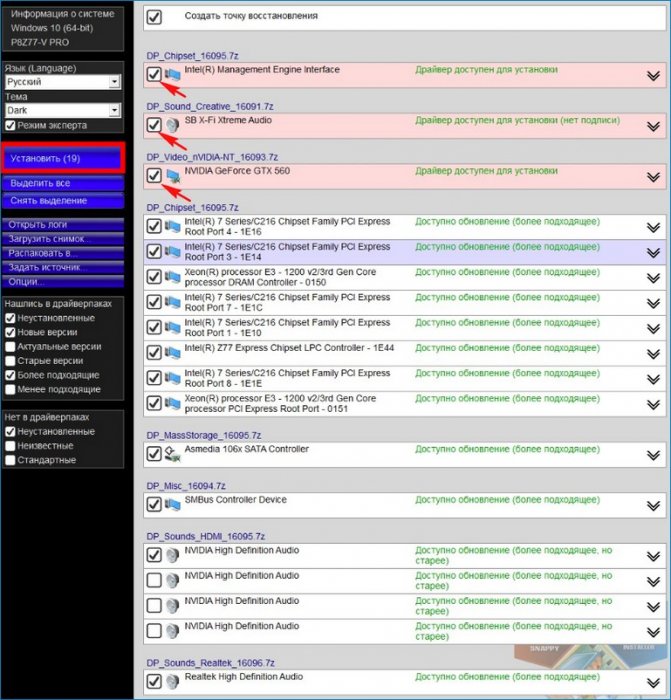
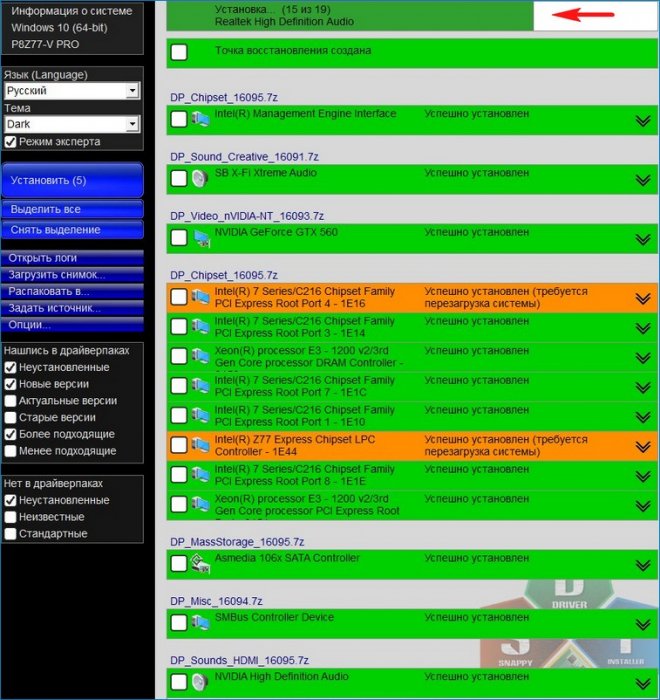
Обновление драйверов
Кроме установки драйверов, «Snappy Driver Installer» может обновить старые драйвера в вашей системе на новые версии. К примеру, программа предложила мне обновить драйвер на чипсет — «Доступно обновление (более подходящее)». Отметим драйвер на чипсет галочкой и тут же выйдет всплывающее окно с информацией, что драйвер в драйверпаке «Snappy Driver Installer» на самом деле новее того, который установлен у нас в системе. Установлен драйвер имеющий дату разработки 21.06.2006.

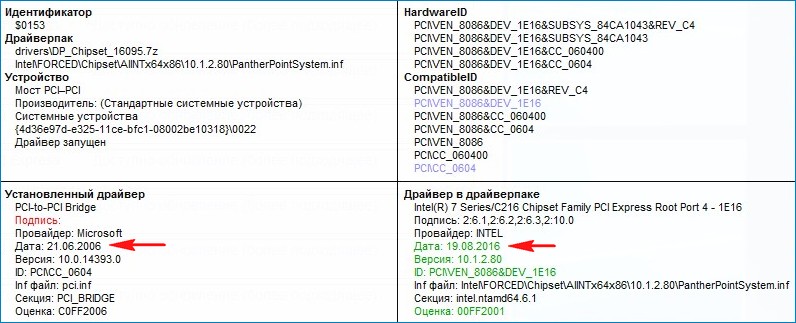

О других возможностях Snappy Driver Installer, друзья, читайте в отдельных статьях сайта: